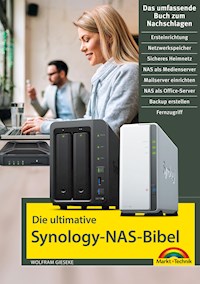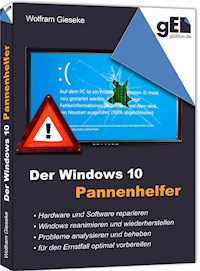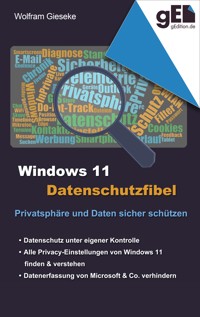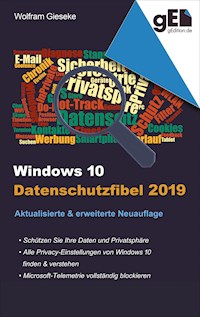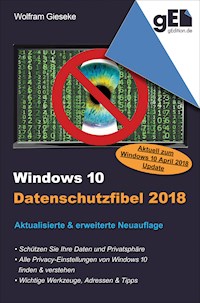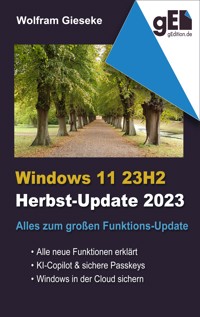
3,99 €
Mehr erfahren.
- Herausgeber: neobooks
- Kategorie: Wissenschaft und neue Technologien
- Sprache: Deutsch
Alle Jahre wieder bringt Microsoft im Herbst ein großes Funktionsupdate heraus, dieses Mal Version 23H2. Und es gibt wieder eine Menge zu entdecken. Denn neben schon erwartbaren Optimierungen bei Desktop, Startmenü und Taskleiste hält mit diesem Update nun auch KI Einzug in Ihr Windows. Der Copilot kommuniziert mit Ihnen per Text oder Sprache, unterstützt Sie bei der Bedienung von Windows und macht die mächtigen Funktionen von ChatGPT unkompliziert nutzbar. Aber auch beim Datei Explorer, beim einfachen Sichern von Daten, beim Taskmanager, in den Windows-Einstellungen und selbst bei Paint und Notepad gibt es Neues zu entdecken. Das Snipping-Tool beherrscht nun Texterkennung, mittels Passkeys können Sie sich mit Ihrem Windows-Zugang sicher und komfortabel bei Webdiensten anmelden usw. Dieses Buch stellt Ihnen die zahlreichen großen und kleinen Neuerungen durch das 23H2-Funktionsupdate ausführlich vor, geht auch auf versteckte Änderungen ein und zeigt Ihnen, wie Sie die neuen Funktionen gewinnbringend nutzen. Aus dem Inhalt: - Das Funktionsupdate durchführen - KI-Copilot schon jetzt nutzen - Taskleiste optimal gestalten - Netzwerkprobleme schnell lösen - HDR-Hintergrundbilder - Prozesse aus der Taskleiste abbrechen - Detailansicht im Explorer sinnvoll nutzen - Fotokatalog im Datei Explorer - Bilder vom Smartphone importieren - RAR-Archive im Datei Explorer - Windows in der Cloud sichern - Mit Passkeys ohne Kennwort anmelden - KI-Funktionen in Paint und Fotos-App - Texterkennung per Snipping Tool - Virtuelle Festplatten erstellen Und noch vieles mehr...
Das E-Book können Sie in Legimi-Apps oder einer beliebigen App lesen, die das folgende Format unterstützen:
Seitenzahl: 67
Veröffentlichungsjahr: 2024
Ähnliche
Wolfram Gieseke
Windows 11 – 23H2Herbst-Update 2023
Alles zum großen Funktions-Update
Alle neuen Funktionen
KI-Copilot & Passkeys
Windows in der Cloud sichern
Versteckte Änderungen & Details
Dieses Werk einschließlich aller Inhalte ist urheberrechtlich geschützt. Alle Rechte vorbehalten, auch die der Übersetzung, der fotomechanischen Wiedergabe und der Speicherung in elektronischen Medien.
Bei der Erstellung von Texten und Abbildungen wurde mit größter Sorgfalt vorgegangen. Trotzdem sind Fehler nicht völlig auszuschließen. Verlag, Herausgeber und Autoren können für fehlerhafte Angaben und deren Folgen weder eine juristische Verantwortung noch irgendeine Haftung übernehmen. Für Anregungen und Hinweise auf Fehler sind Verlag und Autor aber dankbar.
Die Informationen in diesem Werk werden ohne Rücksicht auf einen eventuellen Patentschutz veröffentlicht. Warennamen werden ohne Gewährleistung der freien Verwendbarkeit benutzt. Nahezu alle Hard-und Softwarebezeichnungen sowie weitere Namen und sonstige Angaben, die in diesem Buch wiedergegeben werden, sind als eingetragene Marken geschützt. Da es nicht möglich ist, in allen Fällen zeitnah zu ermitteln, ob ein Markenschutz besteht, wird das ®-Symbol in diesem Buch nicht verwendet.
Die Deutsche Nationalbibliothek verzeichnet diese Publikation in der Deutschen Nationalbibliografie; detaillierte bibliografische Daten unter http://dnb.dnb.de
ISBN der Taschenbuchausgabe: 978-3-758-330063
© 2024 Wolfram Gieseke
www.gEdition.de
Hinweise für eBook-Leser
Einige Hinweise, mit denen Sie dieses elektronische Buch optimal nutzen können:
Bilder betrachten
Um den Lesefluss nicht zu stören, werden Abbildungen teilweise verkleinert angezeigt. Ihr eBook-Reader bietet Ihnen die Möglichkeit, Bilder auszuwählen, um sie in voller Größe darzustellen bzw. sogar mit einer Zoomfunktion zu vergrößern, um alle Details zu erkennen.
Interaktive Verweise nutzen
Elektronische Texte bieten die Möglichkeit, verschiedene Textstellen interaktiv miteinander zu verknüpfen. Diese verwende ich, wenn ich in einem Abschnitt auf eine andere Stelle im Buch mit weiterführenden Informationen verweise. Solche Verweise können Sie je nach eBook-Reader einfach antippen oder per Taste auswählen und so zu der verknüpften Stelle gelangen. Mit der „Zurück“-Funktion des eBook-Readers finden Sie anschließend schnell wieder zum Ausgangspunkt zurück. So sind unter anderem Inhaltsverzeichnis und am Anfang und das Stichwortverzeichnis am Ende interaktiv angelegt, so dass Sie von dort aus direkt zu den verschiedenen Abschnitten springen können. Verweise im Text sind in der Regel mit einem vorangestellten -> als solche gekennzeichnet.
Vorwort
Alle Jahre wieder bringt Microsoft im Herbst ein großes Funktions-Update heraus, dieses Mal Version 23H2. Und es gibt wieder mal eine Menge zu entdecken. Denn neben schon erwartbaren Optimierungen bei Desktop, Startmenü und Taskleiste hält mit diesem Update nun auch KI Einzug in Ihr Windows. Der Copilot kommuniziert mit Ihnen per Text oder Sprache, unterstützt Sie bei der Bedienung von Windows und macht die mächtigen Funktionen von ChatGPT unkompliziert nutzbar.
Aber auch beim Datei Explorer, beim einfachen Sichern von Daten, beim Taskmanager, in den Windows-Einstellungen und selbst bei Paint und Notepad gibt es Neues zu entdecken. Das Snipping-Tool beherrscht nun Texterkennung, mittels Passkeys können Sie sich mit Ihrem Windows-Zugang sicher und komfortabel bei Webdiensten anmelden usw.
Unter www.gieseke-buch.de finden Sie mein Blog mit Informationen und Ergänzungen zu meinen Büchern. Dort können Sie auch Anregungen und Fragen loswerden. Nun aber erst mal viel Vergnügen und spannenden Erkenntnisse beim Entdecken der neuen Funktionen von Windows 11 23H2.
Wolfram Gieseke
Inhaltsverzeichnis
Hinweise für eBook-Leser
Vorwort
Das Funktions-Update durchführen
23H2 wird nicht angeboten?
Upgrade scheitert an veralteten Treibern
Windows 11 nur mit Tricks installiert?
Neue Funktionen kommen als „Momente“
Copilot mit künstlicher Intelligenz
Copilot schon vorab testen
Den Copilot nutzen
Windows per Copilot steuern
Inhalte von Webseiten zusammenfassen
Mit dem Copiloten sprechen
Startmenü, Desktop & Taskleiste
Taskleistensymbol beschriften & gruppieren
Prozesse aus der Taskleiste abbrechen
App-Lautstärke schnell regeln
Netzwerkprobleme schnell diagnostizieren
Neues Symbol für Benachrichtigungen
Hintergrundbilder mit HDR
Windows-Spotlight mit mehr Informationen
Und sonst so?
Frisch renovierter Datei Explorer
Das neue Erscheinungsbild des Explorers
Detailbereich und Vorschaufenster nutzen
Die Fotogalerie im Datei Explorer
Bilder vom Smartphone importieren
RAR-Dateien im Explorer entpacken
Register per Maus zu Fenstern machen
OneDrive im Datei Explorer
Windows-Sicherung in der Cloud
Cloud-Sicherung einrichten
Sicherung bei Bedarf per App
Sicherungen wiederherstellen
Frühere Dateiversionen wiederherstellen
Dies und das
Neues in den Windows-Einstellungen
Mit Passkeys überall sicher anmelden
Neue Funktionen für Paint
Fotos-App: Hintergrund weichzeichnen
Texterkennung mit dem Snipping Tool
Notepad-Editor speichert Sitzungen
Moderne Einstellungen im Task-Manager
Virtuelle Festplatte erstellen & einbinden
Verbesserter Passwortschutz
Zum Schluss…
Stichwortverzeichnis
Das Funktions-Update durchführen
Beim Funktions-Update 23H2 handelt es sich – zumindest auf absehbare Zeit – um ein optionales Update. Es wird also nicht automatisch eingespielt, sondern in den Windows-Einstellungen unter Windows Update lediglich zur Installation angeboten. Klicken Sie hier auf Herunterladen und installieren, wenn Sie das Funktions-Update einspielen möchten.
Stimmen Sie dann mit einem Klick auf Akzeptieren und installieren den Lizenzbedingungen für das Update zu. Anschließend wird das Funktions-Update im Hintergrund heruntergeladen und installiert. Sie können den PC währenddessen ganz normal weiter nutzen.
Wenn die Installation abgeschlossen ist, wird Windows sich automatisch melden und einen Neustart verlangen, der für das Einspielen des Funktions-Updates unumgänglich ist. Dieser Vorgang wird einige Minuten in Anspruch nehmen. Währenddessen wird der PC ggf. mehrere Male automatisch neu starten.
Nach erfolgreicher Installation erfolgt ein letzter Windows-Startvorgang, der etwas länger als gewohnt benötigt. Hierbei werden die abschließenden Änderungen vorgenommen. Danach präsentiert sich Windows in der Version des Funktions-Updates 23H2. Sie können diese mit dem Befehl winver im Suchfeld der Taskleiste leicht überprüfen.
23H2 wird nicht angeboten?
Wenn Ihr PC nicht von sich aus anbietet, das Funktions-Update einzuspielen, sollten Sie zunächst unter Weitere Optionen die Einstellung Erhalten Sie neueste Updates, sobald sie verfügbar sind einschalten.
Falls Ihr PC Ihnen auch dann kein 23H2-Update anbietet, ist das erstmal kein Grund zur Beunruhigung. Microsoft liefert solche Updates in Wellen aus, wodurch es nach und nach allen Anwendern zugänglich sein sollte. Außerdem werden Updates immer mal wieder für PCs mit bestimmten Hardware-oder Softwarekonfigurationen vorläufig blockiert. Dann liegt ein Problem für diese speziellen PCs vor, weshalb das Update (noch) nicht eingespielt werden sollte. In solchen Fällen ist es das Beste, etwas Geduld zu haben.
Alternativ können Sie das Update jederzeit unter www.microsoft.com/software-download/windows11 manuell anstoßen bzw. ein passendes Installationsmedium erstellen. Sollte Ihr PC nicht die offiziellen Hardware-Voraussetzungen für Windows 11 erfüllen, beachten Sie den nachfolgenden Abschnitt.
Upgrade scheitert an veralteten Treibern
Wenn Ihnen das Funktions-Update nicht angeboten wird, und Sie es deshalb wie vorangehend beschrieben selbst durchführen müssen, zeigt Ihnen der Setup-Assistent eventuell, Worum Sie sich kümmern sollten. Dadurch erfahren Sie ggf. auch, warum Ihnen das Update nicht angeboten wurde.
Eine häufige Ursache sind Hardware-Treiber , welche die Anforderungen der neuesten Windows-Version nicht mehr erfüllen. Das führt dann zu Problemen, wenn auch Windows-Update keine neueren Treiber für die Hardware beschaffen kann. Dann bleiben folgende Möglichkeiten:
Windows 11 nur mit Tricks installiert?
Wenn Sie Windows 11 nur mit Registry-Tricks auf Ihrem PC installieren konnten, etwa weil der Prozessor offiziell nicht unterstützt wird oder weil nicht die passende TPM-Version aktiv ist, könnte es auch beim Funktions-Upgrade zu Problemen kommen. Sofern Ihnen das Update wie vorangehend beschrieben von Windows selbst angeboten wird, können Sie es bedenkenlos herunterladen und installieren. Wenn aber Windows das Update wegen der fehlenden Hardware-Voraussetzungen gar nicht erst anbietet, müssen Sie selbst aktiv werden.
Starten Sie den Registry-Editor und öffnen Sie darin den Schlüssel
HKEY_LOCAL_MACHINE/ SYSTEM/ Setup
.
Sofern dieser Schlüssel noch keinen Unterschlüssel namens
MoSetup
enthält, fügen Sie diesen mit
Bearbeiten/Neu/Schlüssel
hinzu.
Legen Sie dann im Schlüssel
MoSetup
rechts einen neuen DWORD-Wert (32-Bit) mit dem Namen
AllowUpgradesWithUnsupportedTPMOrCPU
an.
Öffnen Sie den neuen Eintrag und ändern Sie den Wert auf
1
.
Laden Sie dann die aktuelle Windows-Version als ISO-Datei herunter (siehe vorangehender Abschnitt) und speichern Sie diese auf dem betroffenen PC.
Öffnen Sie die Datei anschließend. Sie wird dadurch als virtuelles Laufwerk im Datei Explorer eingehängt und geöffnet.
Starten Sie darin die Datei
setup.exe
.